こんにちは、ギター講師のAngler Ogiです。
現在コロナウィルスが猛威を振るっている中、我々音楽講師は、オンラインでのレッスン受講をオススメしております。
オンラインレッスンは敷居が高い!と思っておられる方も多いと思いますが、実はとってもお気軽に受講していただく事が可能!!
そこで今回の記事では、私Ogiがオンラインのアコギレッスンをする際に、生徒様にオススメしている機材をご紹介します!
今回の記事はこんな内容です↓
- オンラインレッスンを受講する場合、これだけあれば大丈夫!
- クオリティを上げるには、こんな機材がオススメ!
- オンラインレッスンのメリット/デメリットとは!?
- レッスン受講の際に気を付けるポイントもお伝えします!
オンラインレッスンに必要なもの
まずは、オンラインレッスンを受講する際に最低限必要な機材をご紹介しますと・・・。
- パソコン(マック)
- ネット環境(ある程度のWi-Fi環境推奨)
- ある程度音を出せる部屋
なんと、たったこれだけ!
極端に言いますと、パソコンが無くても、スマホ(iPhone)・タブレット端末 ![]() でもレッスンが受講できるという手軽さです。
でもレッスンが受講できるという手軽さです。
1つずつ、順番に見ていきましょう。
1、パソコン(マック)
メーカーにもよりますが、購入から4年以内の一般的なパソコン(ノート含む)であれば、大抵はパソコンにウェブカメラが内蔵されています。
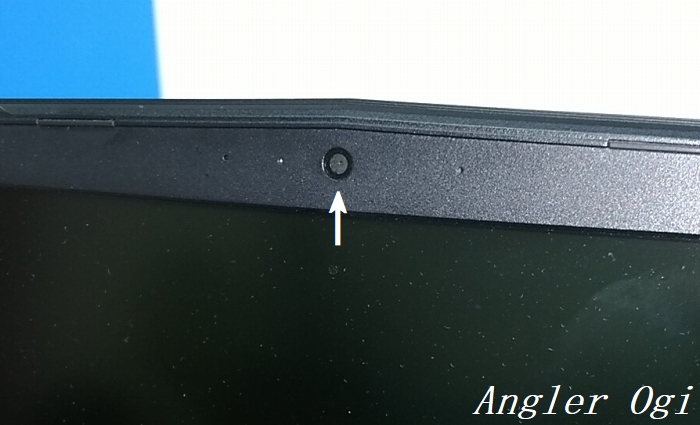
また、パソコンには元々マイクが内蔵されたタイプがほとんどなので、マイクの心配もありません。
特にマック製品であるマックブック ![]() シリーズ等は、音声もカメラも非常に性能が良いため、外付けのマイクやカメラ無しでレッスン受講が可能!
シリーズ等は、音声もカメラも非常に性能が良いため、外付けのマイクやカメラ無しでレッスン受講が可能!
実際に私の生徒様にマックブック ![]() のみでアコギレッスンを受講している方もおられますが、特に不便はありません。
のみでアコギレッスンを受講している方もおられますが、特に不便はありません。
問題となるのはパソコンそのもののスペック(製品性能)で、古いタイプであったり、安いパソコンであったりすると、情報処理が追い付かずに固まってしまう事も。
この辺りは、実際にレッスンをしてくださる講師の方やご友人と、「きちんと動くかどうか」という接続テストをしてみて、判断してみてくださいね。
動作が良くない場合は外付けのカメラとマイクを
後述しますが、もしパソコンのみで動作状況が良くない場合は、
- 外付けマイク・カメラを使用する
- Wi-Fiの接続環境を見直す
この2点で解決する事も。
特にマイク・カメラを外付けの物に変更することで、パソコン本体に掛かる負荷を大幅に軽減できるため、是非一度検討してみてくださいね。
この内容は、後程詳しく解説します。

外付けを使用しない場合、映像処理・音声処理・データ通信の全てをパソコンだけで行うことになる為、出来れば外付けカメラ/マイクを使用した方が全ての動作が安定します。
2、ネット環境
オンラインでレッスンを受講するという事は、ご自宅等で使用しているWi-Fi環境を使用することになります。
この時、あまりに劣悪な通信状況だと、どれだけ機材が良いものでも全く上手くいきません。
そのため、一度回線速度テストが出来るサイト様を使用し、ご自身が使用されているWi-Fiの通信状況を調べてみてください。
やり方はとっても簡単で、↓のサイト様にアクセスするだけ。
ほんの数秒で、どれくらいの通信速度なのかが判ります。
最初の画面で大きく表示される数字が、ダウンロード速度。

その次に、上にも表示されている「詳細」というタブをクリックしてみると、
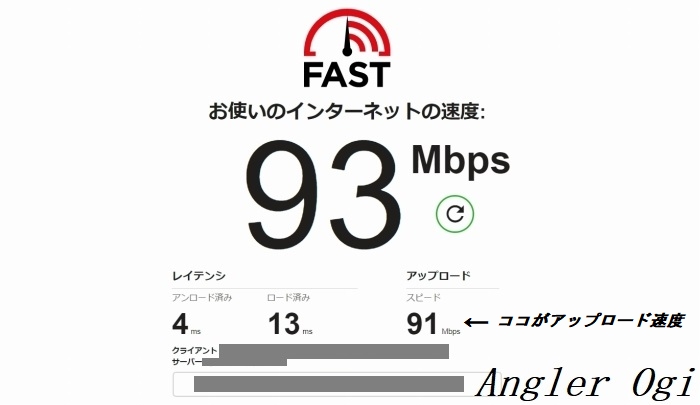
このような画面が登場。
右下に小さく出ている数字が、アップロード速度です。
これらの数字が、どちらも7Mbpsを超えていれば、ギリギリオンラインレッスン受講が可能です。
理想的な数値としては、グーグルも推奨している13Mbps以上。
特に25~30Mbpsを超えている場合は、一切ノンストレスでオンラインレッスンが受講できます!

通信速度がこれよりも遅い場合は、後述する「通信が上手くいかないときの対処法」をご覧ください!
3、ある程度音を出せる部屋
集合住宅にお住いの場合は難しいかもしれませんが、普段ご自宅で練習されている場合は、特に問題はないかと思います。
ただ、ご家族がご在宅の場合は「生活音」やご家族の声などもしっかり拾ってしまいますので(苦笑)、ご協力をお願いしておきましょう!
また、私たち講師の映像があなたのもとに届くように、当然ながらあなたが今いる部屋の映像も、我々講師に届きます。
この辺りも、アングル等にくれぐれもご注意くださいね!(笑)
通信が上手くいかないときの対処法
先述したWi-Fi環境ですが、ある意味これが最も音声や映像に直結します。
もし通信速度が遅い、接続してみたけどノイズが凄い、などと感じた場合は、
- Wi-Fiルーター本体の近くで通信を行う
- 性能の良い中継器を使用する
- 使用していない機材のWi-Fiを切る
- 回線そのものを太くする
この4点である程度改善可能です!
順に見ていきましょう。
1、Wi-Fiルーター本体の近くで通信
Wi-Fiのルーターは、距離が離れたり扉を1枚隔てるだけで、電波が著しく減少します。
電波が悪い時は、ルーター本体の近くで通信速度を測定してみてください。
運が良ければ、これだけで通信速度のケタが変わることもあるほど!!
まず最初に試して頂きたい方法です。
2、性能の良い中継器を使用
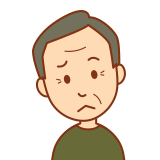
Wi-Fiルーターの近くだと電波が良い感じだけど、本体は家族の共用スペースにあるのでレッスン受講が出来ない!
という方も多いのではないでしょうか。
そんな時は、ご自身の部屋にWi-Fiの中継をセットしてみてください。
少々コストもかかりますし、セッティングも少々手間がかかりますが、本体の電波が強い場合はこれだけでWi-Fiの通信が劇的に改善します。
私が所属するなるせ音楽教室でも使用していたWi-Fiの中継器は、
こちらのWEX-1166DHP2 ![]() と、
と、
こちらのWEX-733DHP ![]() 。
。
ご家庭で使用する場合は、アマゾンで3500円程度で購入できるWEX-733DHP ![]() で十分電波を拾いますので、電波に悩んでおられる方は、一度使用してみてくださいね。
で十分電波を拾いますので、電波に悩んでおられる方は、一度使用してみてくださいね。
3、使用していない機材のWi-Fiを切る
例えば、ご家族が普段使用しているタブレットのWi-Fiが常にオンのままだったり、その他Wi-Fi電波を使用する機材がオンのままだと、電波が悪くなることがあります(Wi-Fiのキャパオーバー)。
そういった場合は、試しに必須な物以外のWi-Fiを一度オフにしてみてください。
これで通信速度の数値が解決する場合もあります!
4、回線そのものを太くする
昨今の通信状況を鑑みるとほぼありえないのですが、
「Wi-Fiルーター本体近くでも通信速度が7Mbpsを切る」
という事であれば、元の回線がとても弱いことが考えられます。
この場合はWi-Fiの回線をより強いものに強化しないと改善しないので、契約されている通信会社に問い合わせてみてくださいね。
こちらが最終手段となります。
オンラインレッスンで使用するアプリ
オンラインでレッスン受講する場合、現在広く使用されているアプリは以下の2つ。
- Zoom
- Skype
どちらもオンラインで会話するために特化したアプリケーション。
テレビ通話機能を使用する他、レッスン資料の送付なども簡単に行えます。
どちらのアプリを使用するかは、レッスンを受講される講師の方に確認してみてくださいね。
私が所属するなるせ音楽教室では、私が使いなれているSkypeでのオンラインレッスンを推奨。
詳しい使用方法等はSkypeのサイトに説明がありますので、そちらをご覧ください。
また、こちらのサイト様の説明も、とても丁寧で判りやすくなっています。
注:外部サイト様に飛びます↓
オススメ!オンラインレッスン機材
通信速度に問題が無い状態で、パソコンのみでの接続では不具合が起こる場合は、外付け機材を導入してみましょう。
こちらの項目では、私Ogiが皆様にオススメするオンラインレッスン機材である、
- ウェブカメラ
- マイク
- ヘッドフォン
こちらの3点をご紹介していきます!
ウェブカメラ
まずは、映像を講師側に送る為のカメラ。
様々なタイプが市販されていますが、私Ogiがオススメするのがこちら。↓
ロジクール社のウェブカメラ、C270nです。
私の生徒様が使用しておられるのですが、値段が3000円以下で安価な割に、ピントズレも少なく非常に高性能。
ちなみに私は、(参考として)この1ランク上にあたるロジクール社のウェブカメラ 、C525n ![]() の型落ち機種(B525)を使用。
の型落ち機種(B525)を使用。

映像は綺麗なものの、時折不意に作動するオートフォーカスによってピントがかなりずれやすいため、気を付けながら使用しております。(価格は4500円程度)
オンラインレッスンではオートフォーカス機能がついたカメラはほぼ必要ないので、入手できそうであればC270nの方がオススメ!!
マイク
私や生徒様がアコギのオンラインレッスンで実際に使用し、使用感が抜群に良かったマイクが、サウンドハウスで購入できるクラシックプロの「レトロアイ」というマイクです。

現在はこちらのマイクは廃盤となっており、後継機種としてCLASSIC PRO ( クラシックプロ ) / RETRO-II USBマイクという機種が発売されています!!
こちらの扇風機のような見た目のマイク、なにが凄いかというと・・・!
- 普通のUSBジャックで使用可能
- 繋ぐだけで即使用できる(ソフトインストール等が無い)
- 値段が比較的安価(6000円程度)
- 音量調節機能が本体にもついている
- 声だけでなく、ギターの弦1本ずつの音をきちんと拾う
1、2番にある通り、どのパソコンにもついているUSBジャックに接続すれば即使用できるという、圧倒的お手軽さ。
インターフェースなどの音を変換する機材や、プラグ変換ジャックなどが不要なマイクというのは、実はそれほど多くないんです。
勿論、対面レッスン時や高級マイク+インターフェースといった機材には、音質は負けるでしょう。
ですが、
- 値段が手ごろで入手しやすい
- レッスンに必要である音質は十分すぎるほどに備えている
- 操作も非常に簡単で、取説を読まなくても使用できるレベル
これらを考えると、十二分に及第点ではないでしょうか。
また、簡単なレコーディングに対応できるほどの音質で録音にも使用出来るので、CLASSIC PRO ( クラシックプロ ) / RETRO-II USBマイクは最初に購入するマイクとして圧倒的にオススメ出来る逸品です。
アコギのプチレッスン動画↓
エレキのプチレッスン動画↓
ヘッドフォン
普段使用しておられるヘッドフォンやイヤフォンがあるのであれば、そちらをそのまま流用出来ますので、新たに購入しなくても問題ありません。
もしくは、コンポやラジカセ等がご自宅にある場合は、そこから音を出しても問題ないかと思います。

その場合は、マイクが外部出力の音を拾うことがありますので、ご注意くださいね!
もしこの機会に「ミュージシャンオススメの良いヘッドフォンが欲しい!」という方には、SONY 社のMDR-CD900STというヘッドフォンをオススメします。
こちらは我々音楽業界での「業界水準」となるヘッドフォンで、どこの録音スタジオに行っても、こちらが使用されているほど。

「音が飛びぬけてキレイ」とかではなく、全ての音質がフラットに聴こえるという特筆すべき特徴があるため、おそらく大半のミュージシャンがこのヘッドフォンを持っているはず。
2万円近くと値は張りますが、「音楽業界水準のヘッドフォンが欲しい!」という方は、SONY 社のMDR-CD900STの購入を検討してみてくださいね。

パソコンのイヤフォンジャックに挿す場合は変換ジャックが必要になりますので、ご注意くださいね!

オンラインレッスンのメリット/デメリット
昨今のコロナウイルスの状況を鑑みた時に、最初に挙がるメリットはやはり、
自宅に居ながらレッスンを受けられる
ということ。
レッスン教室に移動する必要も無ければ、一般的に狭い部屋が多い防音設備のある部屋(密室)に入る心配もありません。
また対面ではないため、講師も生徒様も、お互いに移す心配を一切しなくていいというのも、本当にありがたいところです。
実際に受講しておられる生徒様も仰っていますが、身体の向きやカメラアングルを工夫すれば、(音質以外は)通常のレッスンと遜色ない内容も十分に可能。
この時代に最も合っているレッスンとも言えます。
一方のデメリットとしては、やはり音質の面が非常に大きく感じます。
特にアーティキュレーション(音の強弱)、映像では伝わりにくい細かな指先の動き等は、やはり対面レッスンならではのもの。
さらに、通信によるタイムラグが僅かに存在するため、「せーの!」で一緒に弾いたり、セッションすることが不可能であることも、大きなデメリットと言えます。
しかしこの状況が落ち着けば、再び対面レッスンで皆様に細かな技術をお伝えすることが出来ますし、対面ではなくても我々講師には確かな指導技術と知識があります。
安心して、オンラインレッスンを受講してみてくださいね!!
オンラインレッスンのレッスン料金支払い方法
こちらはあなたがレッスンを受講する教室や講師によると思いますが、現在最も一般的な方法は、銀行振り込みを利用して頂くこと。
私のレッスンでも、オンラインレッスン受講前に銀行振り込みをお願いしております。
もしネットバンク決済等が可能な場合は、銀行まで出向く必要もありませんし、キャッシュレス化が進む昨今は、銀行だけでなくコンビニ等でも決済が可能です。
この辺りは、あなたのライフスタイルにあった方法を選択してみてくださいね。
アコギオンラインレッスンについてのまとめ
いかがでしたでしょうか。
今回の記事では、私が普段行っているアコギのオンラインレッスン受講に必要なイロハを纏めてみました。
もしこの記事を読んでくださり、オンラインレッスンを受けてみようかな?と思われた場合は、是非お問い合わせフォームからご連絡くださいね!
最後まで読んでくださり、ありがとうございました。
お問い合わせフォームはこちら↓
レッスン料金などはこちら!↓




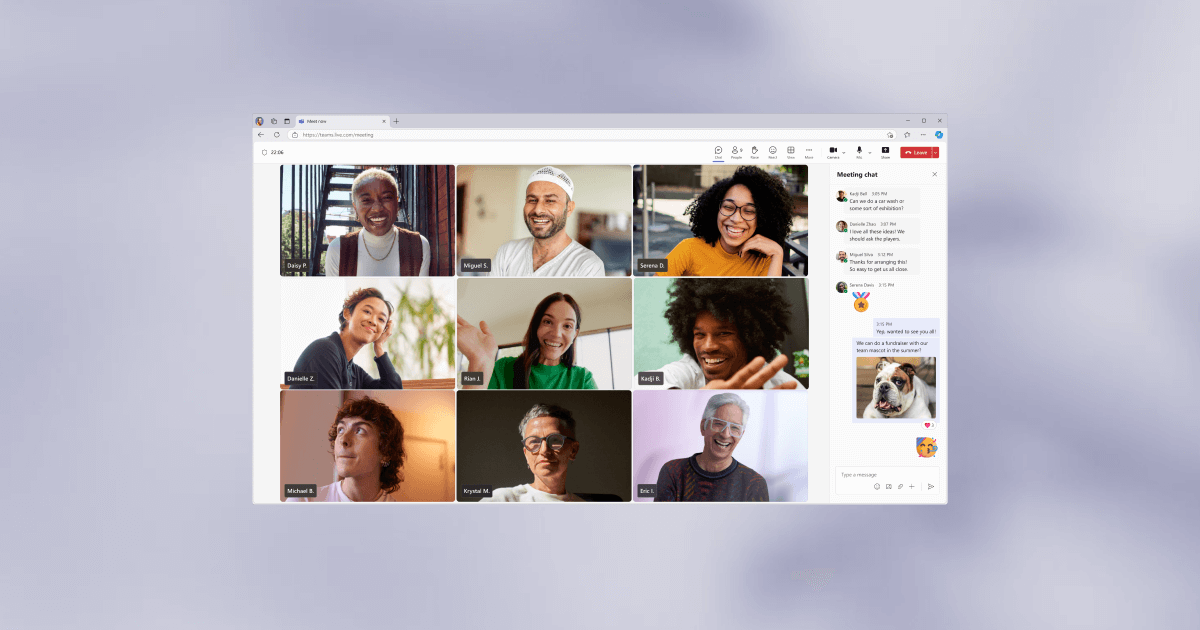






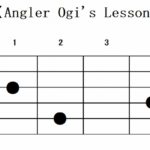

コメント